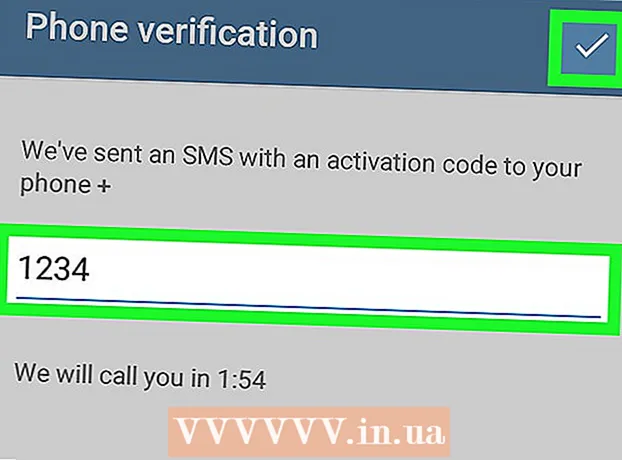Autor:
Judy Howell
Dátum Stvorenia:
26 V Júli 2021
Dátum Aktualizácie:
1 V Júli 2024

Obsah
- Na krok
- Metóda 1 z 3: Skopírujte adresu URL obrázkov na webe
- Metóda 2 z 3: Nahrajte obrázky a získajte adresu URL
- Metóda 3 z 3: Vyhľadávanie adresy URL obrázka na zložitejších webových stránkach
- Tipy
Ak ste na internete našli obrázok, ktorý sa vám páči, ale neviete, ako na neho odkazovať, nebojte sa! Je celkom ľahké skopírovať URL online obrázka. Tento odkaz potom môžete vložiť kdekoľvek, na svoj blog, príspevky vo fóre, e-mail atď.
Na krok
Metóda 1 z 3: Skopírujte adresu URL obrázkov na webe
 Vyhľadajte obrázok, z ktorého chcete skopírovať webovú adresu. Je možné skopírovať internetovú adresu väčšiny obrázkov, ktoré nájdete online.
Vyhľadajte obrázok, z ktorého chcete skopírovať webovú adresu. Je možné skopírovať internetovú adresu väčšiny obrázkov, ktoré nájdete online.  Uistite sa, že máte otvorenú pôvodnú verziu obrázka. Niektoré webové stránky namiesto zmenšeného obrázka zobrazujú zmenšenú verziu. Ak odtiaľ skopírujete adresu URL, nebudete mať nič iné ako adresu ikony. Uistite sa, že je vo vašom prehliadači načítaná plná veľkosť obrázka.
Uistite sa, že máte otvorenú pôvodnú verziu obrázka. Niektoré webové stránky namiesto zmenšeného obrázka zobrazujú zmenšenú verziu. Ak odtiaľ skopírujete adresu URL, nebudete mať nič iné ako adresu ikony. Uistite sa, že je vo vašom prehliadači načítaná plná veľkosť obrázka. - Napríklad obrázky v tomto článku wikiHow sú v podstate zmenšené verzie. V prípade úplnej verzie budete musieť kliknúť na obrázok a otvoriť ho v novom okne.
 Kliknite pravým tlačidlom myši (počítač) na obrázok alebo stlačte a podržte obrázok (mobil). Keď nájdete obrázok, z ktorého chcete odkaz skopírovať, kliknite na neho pravým tlačidlom myši, ak máte počítač, alebo stlačte a podržte obrázok v mobilnom zariadení.
Kliknite pravým tlačidlom myši (počítač) na obrázok alebo stlačte a podržte obrázok (mobil). Keď nájdete obrázok, z ktorého chcete odkaz skopírovať, kliknite na neho pravým tlačidlom myši, ak máte počítač, alebo stlačte a podržte obrázok v mobilnom zariadení. - Ak pracujete s počítačom Mac pomocou jedného tlačidla myši, podržte Ctrl a kliknutím na obrázok otvorte kontextovú ponuku.
- Ak nemôžete kliknúť pravým tlačidlom myši na obrázok, kliknite sem.
 Vyberte možnosť „Kopírovať adresu obrázka“. V závislosti na vašom prehliadači bude mať táto možnosť iný názov:
Vyberte možnosť „Kopírovať adresu obrázka“. V závislosti na vašom prehliadači bude mať táto možnosť iný názov: - Chrome (počítač) - „Kopírovať adresu obrázka“
- Chrome (mobil) - „Kopírovať adresu URL obrázka“
- Internet Explorer - „Kopírovať“
- Safari (iOS) - „Kopírovať“ (Poznámka: Funguje to iba v prípade, že obrázok nie je odkazom. Ak je obrázok odkazom na inú stránku, Safari adresu URL nezíska).
- Safari (OS X) - „Kopírovať adresu obrázka“
- Firefox - „Kopírovať umiestnenie obrázka“
 Skopírujte a prilepte adresu URL obrázka. Po skopírovaní adresy URL obrázka sa skončí v schránke.Odtiaľ ho môžete skopírovať kamkoľvek chcete, napríklad do správy, dokumentu alebo do panela s adresou v prehliadači. Ak pred prilepením skopírujete čokoľvek iné, skopírovaná adresa URL sa prepíše poslednou skopírovanou položkou.
Skopírujte a prilepte adresu URL obrázka. Po skopírovaní adresy URL obrázka sa skončí v schránke.Odtiaľ ho môžete skopírovať kamkoľvek chcete, napríklad do správy, dokumentu alebo do panela s adresou v prehliadači. Ak pred prilepením skopírujete čokoľvek iné, skopírovaná adresa URL sa prepíše poslednou skopírovanou položkou.
Metóda 2 z 3: Nahrajte obrázky a získajte adresu URL
 Rozhodnite sa, ktorú službu nahrávania obrázkov chcete použiť. Ak chcete dať jednému zo svojich obrázkov adresu URL, môžete ho poslať na web hostiaci obrázky a skopírovať webovú adresu. Tento článok sa zameriava hlavne na Imgur, pretože je to jedno z jednoduchších riešení, pre ktoré nepotrebujete účet. K dispozícii je niekoľko rôznych bezplatných možností hostenia obrázkov, vrátane:
Rozhodnite sa, ktorú službu nahrávania obrázkov chcete použiť. Ak chcete dať jednému zo svojich obrázkov adresu URL, môžete ho poslať na web hostiaci obrázky a skopírovať webovú adresu. Tento článok sa zameriava hlavne na Imgur, pretože je to jedno z jednoduchších riešení, pre ktoré nepotrebujete účet. K dispozícii je niekoľko rôznych bezplatných možností hostenia obrázkov, vrátane: - Imgur
- Flickr
- TinyPic
- Shutterfly
 Kliknite na tlačidlo „Nahrať obrázky“. Ak používate Imgur, toto tlačidlo nájdete v hornej časti stránky.
Kliknite na tlačidlo „Nahrať obrázky“. Ak používate Imgur, toto tlačidlo nájdete v hornej časti stránky.  Pridajte obrázky, ktoré chcete nahrať. Môžete vyhľadať obrázky v počítači a potom ich pretiahnuť v okne alebo ich skopírovať a vložiť.
Pridajte obrázky, ktoré chcete nahrať. Môžete vyhľadať obrázky v počítači a potom ich pretiahnuť v okne alebo ich skopírovať a vložiť. - Ak používate aplikáciu Imgur pre svoj mobil, najskôr si budete musieť vytvoriť účet.
 Kliknite na tlačidlo „Spustiť nahrávanie“. Fotografie sa nahrajú z vášho počítača na webovú stránku Imgur.
Kliknite na tlačidlo „Spustiť nahrávanie“. Fotografie sa nahrajú z vášho počítača na webovú stránku Imgur.  Nájdite priečinok „Zdieľať tento obrázok“. Rozbaľte ho kliknutím na odkaz „Viac“.
Nájdite priečinok „Zdieľať tento obrázok“. Rozbaľte ho kliknutím na odkaz „Viac“.  Skopírujte webovú adresu „Direct Link“. Táto adresa vás pošle priamo na obrázok, ktorý ste nahrali. Potom ho môžete podľa želania poslať, zdieľať a vložiť.
Skopírujte webovú adresu „Direct Link“. Táto adresa vás pošle priamo na obrázok, ktorý ste nahrali. Potom ho môžete podľa želania poslať, zdieľať a vložiť.
Metóda 3 z 3: Vyhľadávanie adresy URL obrázka na zložitejších webových stránkach
 Otvorte web v prehliadači Chrome alebo Safari. Ak nemôžete kliknúť pravým tlačidlom myši na obrázok, je pravdepodobne chránený kódom. Na nájdenie tejto adresy potrebujete vývojársky nástroj, napríklad v prehliadači Chrome alebo Safari. Môžete to urobiť aj pomocou prehliadača Firefox, ak máte nainštalovaný doplnok Firebug.
Otvorte web v prehliadači Chrome alebo Safari. Ak nemôžete kliknúť pravým tlačidlom myši na obrázok, je pravdepodobne chránený kódom. Na nájdenie tejto adresy potrebujete vývojársky nástroj, napríklad v prehliadači Chrome alebo Safari. Môžete to urobiť aj pomocou prehliadača Firefox, ak máte nainštalovaný doplnok Firebug.  Otvorte vývojový nástroj. Stlačte Ctrl+⇧ Posun+I./⌘ Príkaz+⇧ Posun+I. otvorte webového inšpektora. Týmto sa v prehliadači otvorí nový rámec s kódom z webovej stránky.
Otvorte vývojový nástroj. Stlačte Ctrl+⇧ Posun+I./⌘ Príkaz+⇧ Posun+I. otvorte webového inšpektora. Týmto sa v prehliadači otvorí nový rámec s kódom z webovej stránky. - Zoznam môžete rýchlo nájsť kliknutím pravým tlačidlom myši na obrázok a následným výberom možnosti „Skontrolovať“.
 Vyhľadajte výpis obrázka. Pri prechádzaní kódom stránky uvidíte rôzne zvýraznené prvky. Nájdite časť, ktorá zdôrazňuje obraz, ktorý chcete kopírovať.
Vyhľadajte výpis obrázka. Pri prechádzaní kódom stránky uvidíte rôzne zvýraznené prvky. Nájdite časť, ktorá zdôrazňuje obraz, ktorý chcete kopírovať.  V časti „Štýly“ vyhľadajte adresu obrázka. Ak umiestnite kurzor myši na odkaz, zobrazí sa príklad. Nájdite odkaz na obrázok, na ktorom chcete nájsť webovú adresu.
V časti „Štýly“ vyhľadajte adresu obrázka. Ak umiestnite kurzor myši na odkaz, zobrazí sa príklad. Nájdite odkaz na obrázok, na ktorom chcete nájsť webovú adresu.  Kliknite pravým tlačidlom myši na odkaz a vyberte Kopírovať umiestnenie odkazu.’ Týmto sa skopíruje adresa URL obrázka do schránky. Odkaz môžete vyskúšať tak, že ho skopírujete do panela s adresou (na novej karte) vášho prehliadača.
Kliknite pravým tlačidlom myši na odkaz a vyberte Kopírovať umiestnenie odkazu.’ Týmto sa skopíruje adresa URL obrázka do schránky. Odkaz môžete vyskúšať tak, že ho skopírujete do panela s adresou (na novej karte) vášho prehliadača.
Tipy
- Ak chcete použiť obrázok, ktorý vytvoril niekto iný, najskôr získajte povolenie od tvorcu a uistite sa, či ste vedľa obrázka označili, čo alebo kto je zdrojom, inak riskujete súdny spor.